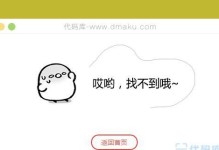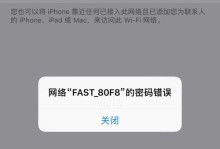你有没有遇到过这种情况:买了一块新潮的移动硬盘,满怀期待地想把它连接到电脑上,却发现电脑怎么也找不到它呢?别急,今天就来手把手教你,如何让移动硬盘在电脑上大显身手!
一、检查连接方式

首先,你得确认移动硬盘是否正确地连接到了电脑上。别小看这一步,有时候问题就出在这里哦!
1. USB接口检查:确保移动硬盘是通过USB接口连接到电脑的。现在市面上大部分移动硬盘都是USB接口,不过也有少数是USB-C或者Thunderbolt接口的,记得对号入座。
2. 连接线检查:检查USB线是否有损坏,或者接触不良。有时候,一根看似完好的USB线,其实内部已经断了,导致无法正常传输数据。
3. 电脑USB接口检查:如果你的电脑USB接口有问题,那么移动硬盘自然无法识别。可以尝试更换一个USB接口,或者使用其他电脑进行测试。
二、驱动程序安装

有些移动硬盘在连接电脑时,需要安装特定的驱动程序才能正常使用。以下是如何安装驱动程序的步骤:
1. 查找驱动程序:打开移动硬盘的官方网站,搜索对应的驱动程序下载链接。
2. 下载并安装:下载完成后,按照提示进行安装。有些驱动程序可能需要重启电脑才能生效。
3. 检查安装情况:安装完成后,打开设备管理器,查看移动硬盘是否已经安装了正确的驱动程序。
三、格式化移动硬盘

如果你的移动硬盘之前已经被格式化过,那么可能需要重新格式化才能在电脑上正常使用。
1. 打开磁盘管理器:按下“Windows键 X”,选择“磁盘管理器”。
2. 选择移动硬盘:在磁盘管理器中,找到你的移动硬盘,右键点击它。
3. 格式化:选择“格式化”,然后按照提示进行操作。注意,格式化会删除硬盘上的所有数据,请提前做好备份。
四、检查电脑系统
有时候,电脑系统的问题也会导致移动硬盘无法识别。以下是一些常见的系统问题及解决方法:
1. 系统更新:确保你的电脑系统是最新的。有时候,系统更新会修复一些已知问题。
2. 系统还原:如果最近进行了系统更新或者安装了新软件,可以尝试使用系统还原功能恢复到之前的状态。
3. 重装系统:如果以上方法都无法解决问题,那么可能需要重装系统。在重装之前,请确保备份好重要数据。
五、其他注意事项
1. 兼容性:有些移动硬盘可能不支持某些电脑的操作系统。在购买移动硬盘时,请确认其兼容性。
2. 散热:长时间使用移动硬盘时,请注意散热问题。可以使用散热垫或者放置在通风良好的地方。
3. 数据安全:在使用移动硬盘时,请注意数据安全。定期备份数据,避免数据丢失。
让移动硬盘在电脑上显示并不是什么难事。只要按照以上步骤操作,相信你一定能够轻松解决这一问题。快去试试吧!